Virtualization Station 3에서 실제 컴퓨터를 변환하여 가상 컴퓨터으로 사용하려면 VMware® vCenter™ Converter™를 어떻게 사용해야 합니까?
VMware® vCenter™ Converter™란 무엇입니까?
VMware® vCenter™ Converter™를 사용하면 Windows 및 Linux 기반 실제 컴퓨터 및 타사 이미지 형식을 VMware 가상 컴퓨터로 변환할 수 있습니다. (VMware 2018) VMware vCenter Converter를 사용하여, PC 및 서버를 가상 컴퓨터로 변환하고 Virtualization Station 3으로 가져올 수 있습니다. 이것은 물리적 컴퓨터를 가상 컴퓨터로 변환 (P2V)이라고 합니다.
단계:
- http://www.vmware.com/products/converter에서 VMware® vCenter™ Converter™ 다운로드 (이 소프트웨어를 다운로드하려면 VMware 계정이 있어야만 합니다).
- 가상 컴퓨터로 변환하려는 장치에 vCenter™ Converter™ 설치 (http://www.vmware.com/pdf/convsa_50_guide.pdf의 21-22 페이지에서 OS 호환성 참조).
- vCenter™ Converter™를 시작하고 “컴퓨터 변환” 클릭.

- “원본 유형 선택”에서, “전원 켜짐”을 선택하고 드롭다운 목록에서 “이 로컬 컴퓨터” 선택. “다음” 클릭.
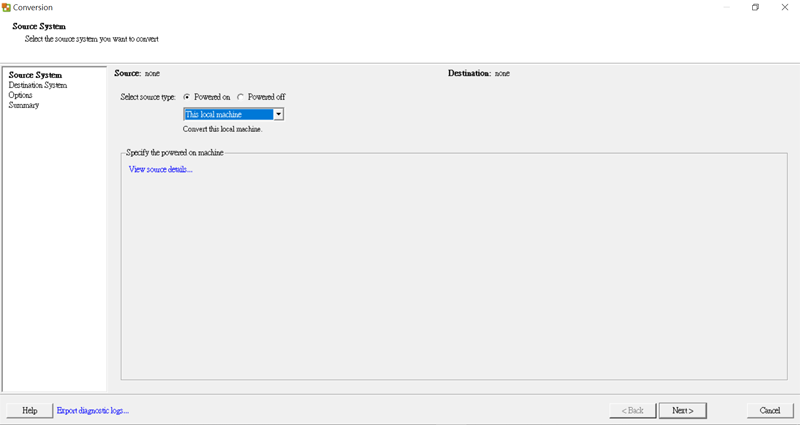
- “대상 유형 선택”에서, “VMware Workstation 또는 기타 VMware 가상 컴퓨터” 선택. “VMware 제품 선택”에서, “VMware Workstation 10.x” 선택. “가상 컴퓨터의 자세한 내용”에서 가상 컴퓨터의 이름을 입력하고 가상 컴퓨터를 저장할 위치를 선택할 수 있습니다. “찾아보기”를 클릭하고 가상 컴퓨터를 가져오려는 QNAP NAS의 스토리지 경로를 선택. “다음” 클릭.

- 설정을 편집하려면, 수정하려는 설정 옆에 있는 “편집” 클릭. “다음” 클릭.

- “마침”을 클릭하여 변환 프로세스 시작.

- 작업이 진행률을 표시하고 추정 시간 범위를 제공하게 됩니다.

- 변환 작업이 완료되면, 대상 폴더에서 *.vmx 및 *.vmdk 파일을 보게 됩니다. Virtualization Station을 열고 “VM 가져오기” 클릭.
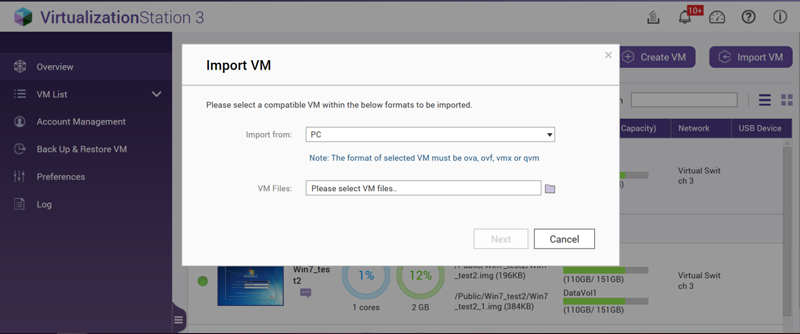
- 필요한 경우, 가상 컴퓨터의 매개 변수를 수정할 수 있습니다 (PC에서 파일을 가져오는 경우, *.vmx 파일 다음에 *.vmdk 파일을 업로드해야 함).

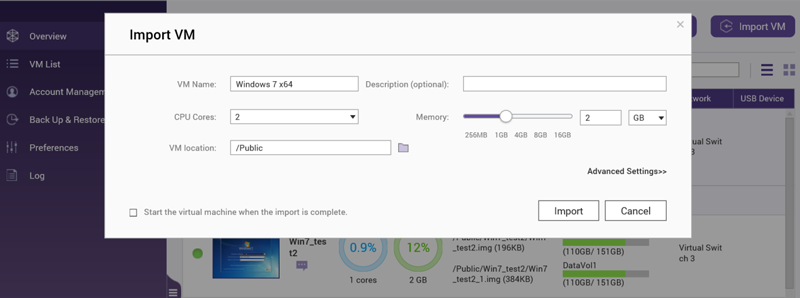
참조
가상 컴퓨터 가져오기와 관련된 자세한 내용을 확인하십시오
How to import virtual machine?
VMware® vCenter™ Converter™ 사용 설명서를 읽어보십시오
http://www.vmware.com/pdf/convsa_50_guide.pdf
VMware (2018) vCenter Converter가 제공하는 것.
다음에서 확인: http://www.vmware.com/products/converter. 2018년 6월 28일 마지막으로 액세스함.
참고: 스크린샷, 다운로드 링크, VMware에 관련된 본 문서의 참조 웹사이트는 VMware®에서 소유합니다. QNAP는 VMware® vCenter™ Converter™를 사용하여 발생되는 결과에 대해 어떠한 책임도 지지 않습니다.





